こんにちは、つたちこです。
たまには仕事話。
とある新規サイトを制作中です。
新しいドメインを用意し、サーバに設定をして、無事URLをたたけば見られるようになりました。
が、まだテスト中のため、Basic認証(アクセス制限)をかけたい。
閲覧するのに、ID/パスワードを入力しないとみられないようにするのです。
その認証をかけるのに、ちょっとつまづいたのでメモです。
ファイルマネージャでアクセス制限をする
使っているのは「さくらインターネット」のレンタルサーバ。
サーバのコントロールパネルから、ファイルマネージャを立ち上げて、アクセス制限をかけることができます。
こちらにマニュアルがあります。
ファイルマネージャーでアクセス制限をする – さくらのサポート情報
こちらの通り進めていきます。
ここがポイント:日本語が悩ましい
進める中で、一瞬「?」となったのがこちら。
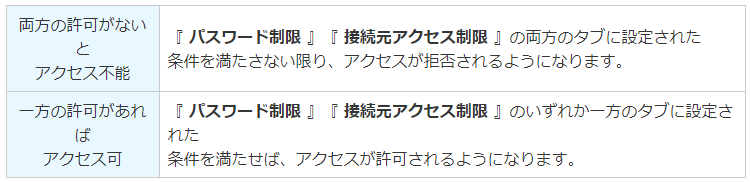
ファイルマネージャーでアクセス制限をする – さくらのサポート情報より
・両方の許可がないとアクセス不能
・一方の許可があればアクセス可能
の2択から選びます。
<スポンサーリンク>
今回私がやりたかったのは、「Basic認証」と呼ばれるパスワード入力型の制限のみ。
「制限元アクセス制限」は特に必要ありません。
なので最初、
「一方の許可があればアクセス可能」
を選びました。
一方の許可=制限元制限は併用せずに、パスワード入力だけの許可でOK、と思ったためです。
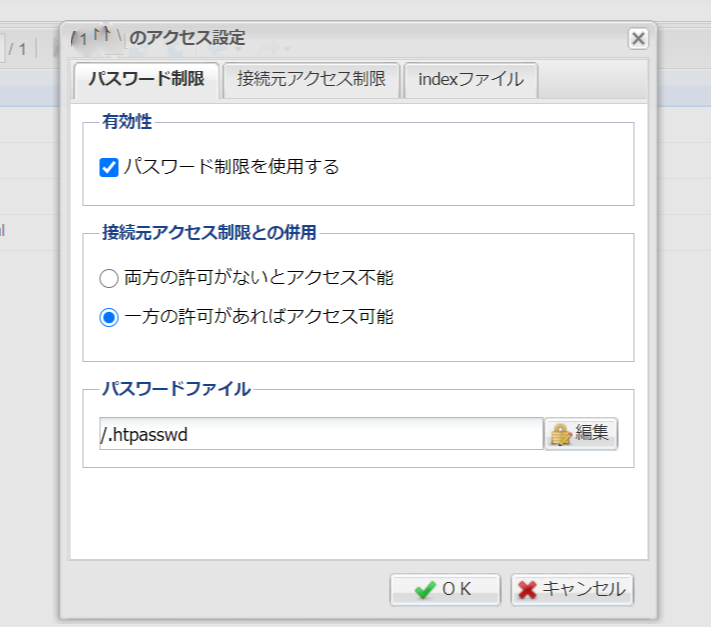
これでパスワードファイルを編集し、ユーザー名・パスワードを設定しました。
が、いくら確認してもパスワードが要求されずに普通に閲覧できてしまう。
ちゃんとパスワード設定されてるはずなのに、なんで??
結論からいうと、私のやりたいアクセス制限の場合は
「両方の許可がないとアクセス不能」
を選ばなければいけませんでした。
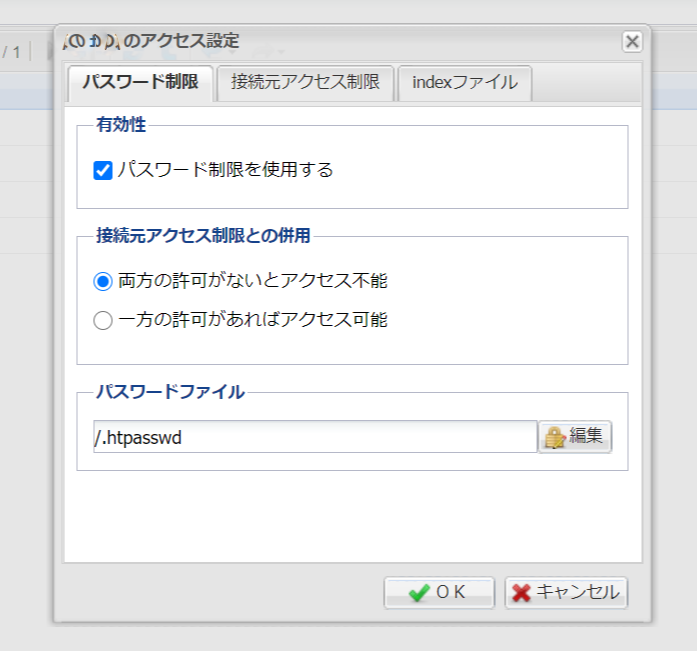
こちらが正解。
「一方」「両方」の考え方
この選択肢は、2つの制限機能の併用が大前提で、「and条件」か「or条件」か、という話だったのです。
図にすると、こんな感じ。
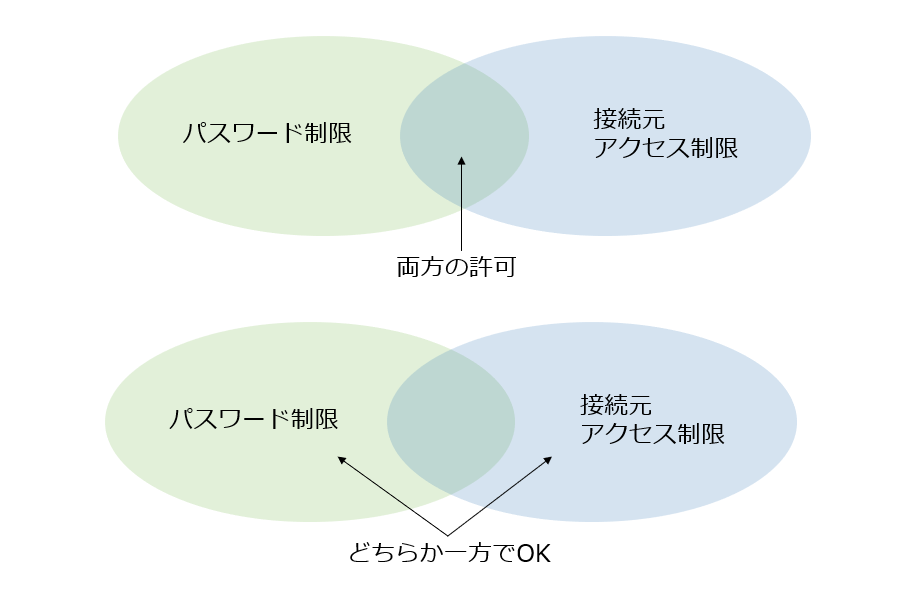
「一方の許可があればアクセス可能」を選んだ場合、「パスワード制限はあり」だけど「接続元アクセス制限」にはなにも設定していませんでした。
なので、「パスワード制限」でいくらパスワードをかけても、もう一方の「接続元アクセス制限」が誰でもOKになっていたので、アクセスできてしまったのでした。
「どちらか一方」の許可がある状態でした。
<スポンサーリンク>
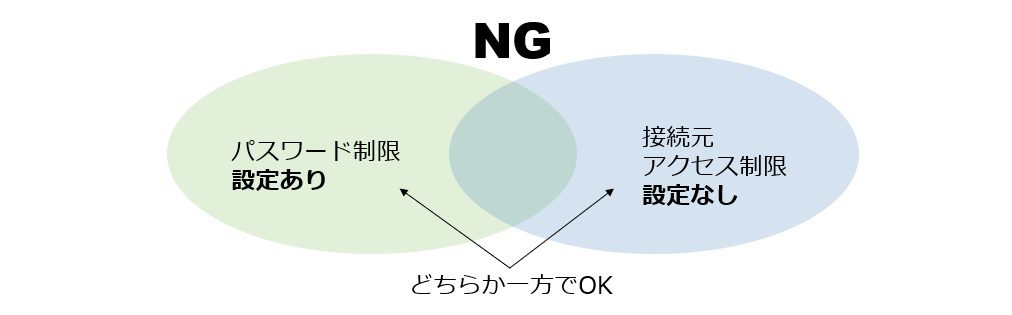
私のケースの正解は「両方の許可がないとアクセス不能」。
「パスワード制限あり+接続元アクセス制限なし」にすることで、私のやりたい「パスワード制限だけが設定される」状態になりました。
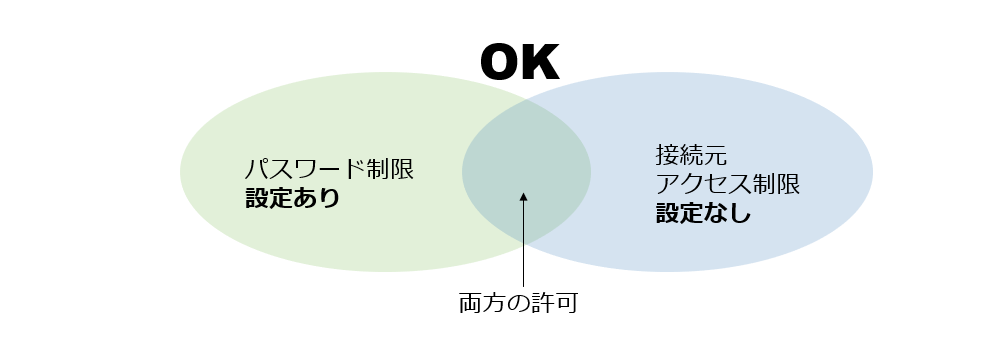
私のように、どこからのアクセスもOKだけど、ID/パスワード認証のみ使いたい場合の例でした。
それ以外だと、こんなケースが考えられそうです。
- 会社や自宅など特定の場所からのアクセスは誰でもOKだけど、それ以外の場所からの場合はパスワード入力が必要
→「一方の許可があればアクセス可能」+パスワード制限あり+接続元アクセス制限あり - 会社や自宅など特定の場所からのアクセスは誰でもOKだけど、それ以外の場所からは一切アクセスNG
→「両方の許可がないとアクセス不能」+パスワード制限なし+接続元アクセス制限あり - 会社や自宅など特定の場所からのアクセスで、かつ、パスワードを知っている人だけがアクセス可能
→「両方の許可がないとアクセス不能」+パスワード制限あり+接続元アクセス制限あり
とかかな。
日本語って難しい。
なんで認証が効かないの? としばらく悩みました。
マニュアルに、具体的な事例を書いておいてくれたらよかったなー。
Photo by Windows on Unsplash
